Tips para la Grabación de TV
- 1. DVR para Grabación de TV+
- 2. Grabar Cable TV+
-
- 3. Grabar Live TV+
-
- 4. Grabar Pantalla+
- 5. Otros Tips para la Grabación de TV+
-
El convertidor de videograbadora más útil del mercado
Por Manuel Gonzalez • 2025-06-19 09:55:17 • Soluciones
Las herramientas de grabación de video por computadora tienen una gran demanda hoy en día debido al aumento en el número de profesionales y creadores de contenido que graban juegos, tutoriales y otros contenidos utilizando esta herramienta. En realidad, existen muchas herramientas de conversión de videograbadoras presentes en el mercado que pueden satisfacer tus necesidades de manera eficiente. La mayoría de las herramientas son de uso gratuito y tienen muchas funcionalidades, pero las de pago tienen una alta calificación debido a algunas características adicionales.
Si bien existen herramientas básicas de grabación de video solo en tus sistemas, su funcionalidad es bastante limitada. Las herramientas de terceros se consideran mejores si tus necesidades requieren un enfoque profesional. Si solo tienes que grabar algunas sesiones de juego casuales o un video que ves en Internet, es mejor quedarse con las grabadoras incorporadas.
- Parte 1. El convertidor de videograbadora más útil para Win & Usuarios de Mac
- Parte 2. Alternativas a los convertidores de videograbadoras Wondershare UniConverter
Parte 1. El mejor convertidor de grabadoras de video para Win & Usuarios de Mac [recomendado]
Wondershare UniConverter es el mejor combo convertidor de videograbadora que puedes obtener en 2021. Con este programa todo en uno, los usuarios pueden disfrutar de la conversión entre más de 1000 formatos de archivo. Es compatible con MP4, VOB, MTS, 3GP, AVI, FLV y otros formatos de video estándar. Como era de esperarse, los usuarios pueden capturar pantallas de escritorio en modo de pantalla completa o personalizado. Permite a los usuarios grabar videos con narraciones de voz, webcam y anotaciones como formas, textos, líneas, flechas y dibujos. También puede pre-ajustar el formato, la calidad y la velocidad de fotogramas del vídeo de salida antes de la sesión de grabación. Y lo más importante, los usuarios pueden editar videos de forma profesional y sin pérdida de calidad.
 Wondershare UniConverter - El mejor convertidor de video para Mac/Windows
Wondershare UniConverter - El mejor convertidor de video para Mac/Windows

- Puedes grabar pantallas de computadora en modo personalizado o de pantalla completa.
- Admite la adición de narraciones de voz, webcam y anotaciones como formas, textos y dibujos.
- Los usuarios pueden preestablecer el formato de salida, la velocidad de fotogramas, la ruta de la carpeta y la calidad del video.
- Convierte el video capturado a MTS, 3GP, VOB, AVI, MP4, FLV y más.
- Edita la pantalla de la computadora grabada cortando, recortando, agregando subtítulos, ajustando los efectos de color, etc.
- Es el mejor conversor de grabadoras de video para Mac OS X 10.9+ & Win 10/8/7.
A continuación te mostramos los sencillos pasos para grabar y convertir videos usando Wondershare UniConverter:
Paso 1 Carga la función Grabador de Pantalla.
Instala y ejecuta Wondershare UniConverter en tu PC, luego presiona el botón Grabador de Pantalla. Ahora inicia la herramienta Grabador de pantalla haciendo clic en el ícono Videocámara.
![]()
Paso 2 Elige un área de captura.
¿Prefieres grabar en pantalla completa o en modo personalizado? De cualquier manera, elige un método de grabación en la lista desplegable del modo de grabación. Si seleccionas la opción Personalizado, deberás ingresar las dimensiones del fotograma del video y luego hacer clic en el botón Bloquear relación de aspecto. Alternativamente, arrastra el marco de la grabadora de video hacia adentro o hacia afuera para elegir un área de captura.
![]()
Paso 3 Configura los ajustes y los dispositivos.
A veces, es posible que desees agregar una superposición de video y narraciones de voz sobre la pantalla de tu computadora grabada. En ese caso, elige un micrófono y una cámara en las listas desplegables Micrófono y Webcam. Para asegurarte de capturar todos los sonidos de la computadora, selecciona un dispositivo de salida de sonido en el menú Audio del sistema.
![]()
Ahora abre el menú Configuración avanzada, luego elige un formato de salida de video. Puedes seleccionar MP4, AVI o FLV. A continuación, configura una ruta de carpeta, un temporizador de grabación, una velocidad de fotogramas y una calidad de video. Los usuarios también pueden personalizar las teclas de acceso rápido del teclado.
![]()
Paso 4 Comienza a grabar un video.
Antes que nada, obtén una vista previa del área de captura si se adapta a tus preferencias. Si todo está bien, presiona REC para comenzar a grabar. Para resaltar algo mientras grabas, abre la barra de tareas y haz clic en el botón Anotación. Ahora puedes demostrar usando textos, formas, flechas, líneas y dibujos. Personaliza el color para que los reflejos se vean más atractivos. Finalmente, haz clic en Detener para cerrar la grabadora y convertir tu video aún más usando la herramienta Video Converter .
![]()
Parte 2. Alternativas a los convertidores de videograbadoras Wondershare UniConverter
El mercado está lleno de diferentes herramientas de grabación para computadoras y no hay escasez. Dependiendo de las características que prefieras tener en tus herramientas ideales, puedes elegir una herramienta. La mayoría de las herramientas son de uso gratuito y son utilizadas por usuarios ocasionales, mientras que los profesionales y los usuarios un poco más habituales utilizan software de pago que ofrece algunas características mejores.
Las siguientes son algunas de las mejores herramientas que puedes utilizar ahora mismo.
1. Camtasia
Es una herramienta de grabación de video por computadora líder que es ampliamente considerada como una de las mejores herramientas en lo que hace. La calidad del video y las diferentes funciones interesantes que obtiene de este potente software no tienen paralelo con la mayoría de las herramientas, ya sean gratuitas o de pago. Si estás buscando una herramienta de nivel profesional, asegúrate de invertir tu dinero en esta. También hay algunas opciones de edición en esta herramienta que mejoran la experiencia del usuario de manera significativa y el soporte al cliente para la herramienta también es excelente.
Características clave
● Viene con una herramienta de edición de video capaz.
● Hay toneladas de plug-ins, add-ons, filtros y efectos de sonido que puedes usar en las grabaciones.
● La calidad del video es excepcionalmente alta y puedes grabar la pantalla completa o alguna región según tus preferencias.
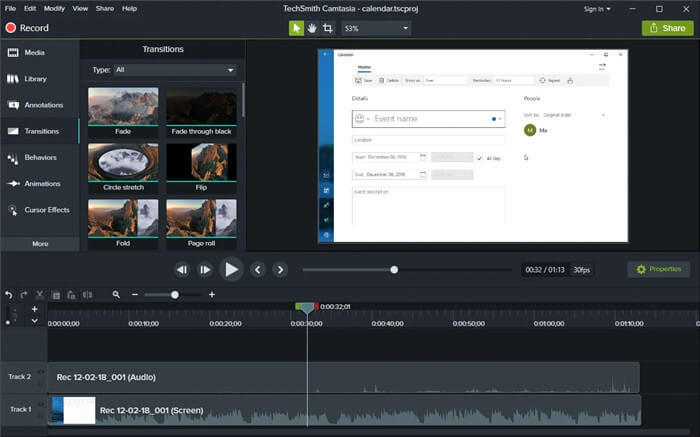
2. Free Screen Video Recorder
Como su nombre indica, este es un software de grabación de video de uso gratuito que es bastante capaz a pesar de ser gratuito. La calidad de video de la salida es alta y no hay caídas de cuadros en el video general. Y la calidad de la grabación se mantiene uniformemente a lo largo del video. La herramienta está disponible para ser descargada en Windows 10 y es una opción popular entre los creadores de contenido para principiantes debido a su efectividad en lo que hace.
Características clave
● Puede comenzar cuando enciendes tu PC, pero si te molesta, puedes apagarlo.
● La herramienta es liviana, conveniente y extremadamente fácil de usar debido a una interfaz de usuario muy limpia y minimalista.
● El video grabado a través de estas herramientas es de alta calidad.
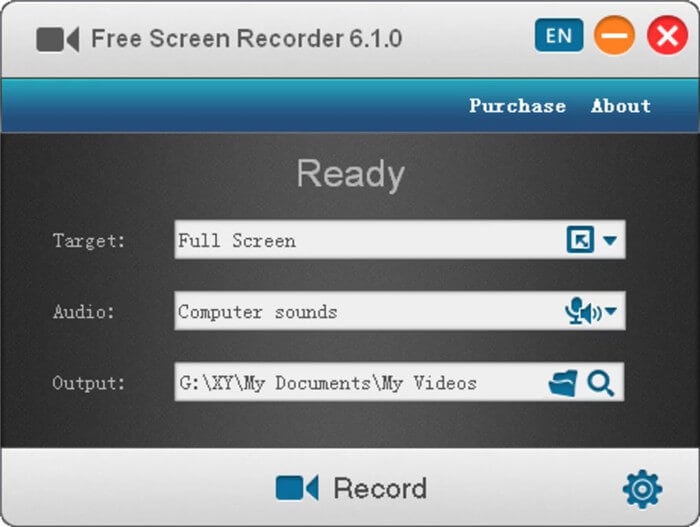
3. Open Broadcaster Software (OBS)
Es una de las más populares usada en grabaciones y stramings, más utilizadas a nivel mundial por los profesionales mejor calificados. Con esta herramienta, podrás grabar 1080p 60Fps de alta calidad e incluso mejores videos que se pueden editar y compartir fácilmente en las redes sociales y plataformas para compartir videos como YouTube. También puedes usar esta herramienta para transmitir en vivo tu pantalla en estas plataformas. Hay toneladas de funciones adicionales para la grabación y el streaming que han hecho de esta una herramienta imprescindible para los creadores de contenido hoy en día.
Características clave
● Se puede usar para hacer streaming directamente a tu contenido en YouTube u otras plataformas de redes sociales.
● Puedes grabar videos HD de tu pantalla con alta calidad uniforme en todo el video. También puedes configurar el formato y el título del video según tus requisitos.
● Puedes grabar los sonidos del sistema utilizando esta herramienta.

4. CamStudio
Si estás buscando una grabadora de video liviana para dispositivos basados en Windows, asegúrate de probar CamStudio. Es una herramienta ampliamente utilizada para dispositivos Windows que es capaz de grabar videos de pantalla de alta calidad con facilidad. La herramienta es bastante fácil de usar y tiene una interfaz de usuario muy simple y ordenada. Es una de las pocas grabadoras de video gratuitas que también tiene algunas funciones de edición para los usuarios. Significa que puedes editar tus videos directamente en la misma aplicación con un simple clic.
Características clave
● Es una de las pocas aplicaciones que permiten la edición de video incorporada.
● La herramienta es completamente gratuita y también es fácil de usar.
● Esta herramienta puede grabar videos de alta calidad sin ejercer demasiada demanda de recursos sobre tu computadora.

5. GoPlay
Es una gran herramienta de grabación de video que es extremadamente poderosa y capaz de realizar grabaciones de nivel profesional. Tiene toneladas de características que pueden facilitar mucho el proceso. Está cargado con funciones de edición que puedes usar para editar instantáneamente videos grabados para que puedas publicar videos en redes no sociales y plataformas para compartir videos. Si está buscando un paquete completo para tus actividades profesionales, esta es la herramienta adecuada para ti.
Características clave
● Hay muchas opciones de edición de video básicas y avanzadas que pueden mejorar la calidad del video.
● Puedes realizar tu trabajo en sencillos pasos con tu interfaz de usuario fluida y limpia.
● Puedes modificar todos los aspectos de la grabación, desde el formato hasta la resolución.
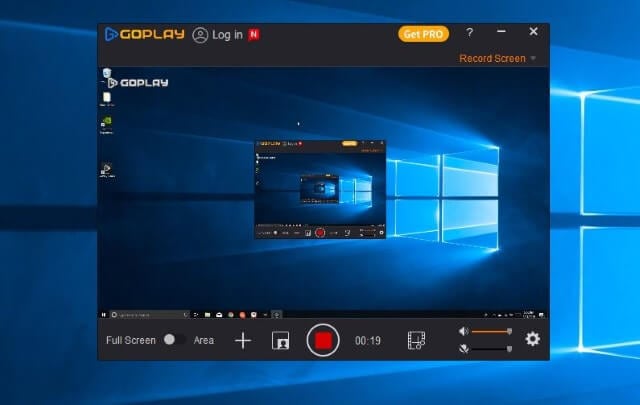
Conclusión
Si eres un gamer y estás buscando una herramienta de grabación de video que pueda grabar tus juegos para que puedas publicarlos en las redes sociales, hay muchas opciones en el mercado. Asegúrate de tener en cuenta sus requisitos y las características proporcionadas por la herramienta y elige la que se adapte a tus necesidades. Una de las mejores herramientas que puedes utilizar es Wondershare UniConverter. Es una herramienta muy versátil que incluso puede editar y convertir tus videos con facilidad.
- Los mejores 10 sitios para descargar y guardar películas Bollywood en MP4
- 4 formas que debes saber sobre la grabación de TV en 2025
- Mejor grabador de TV box: las 9 mejores formas de disfrutar programas de TV en 2025
- Maneras fáciles de grabar programas de televisión en una computadora en 2025
- Las 4 mejores grabadoras de video digital para TV en 2025
- Todas las formas de grabar programas de televisión en Fire TV Stick en 2025
Manuel Gonzalez
staff Editor